Firefox Profile Manager vám umožňuje vytvárať, odstraňovať alebo prepínať profily Firefoxu
Používatelia Firefoxu(Firefox) si môžu vytvárať profily, aby si lepšie rozdelili používanie prehliadača. Tento systém si môžete predstaviť ako verziu profilov prehliadača Chrome vo (Chrome)Firefoxe(Firefox) a spôsob, akým môžeme medzi nimi prepínať podľa toho, na čo potrebujeme prehliadač používať. Profily vo Firefoxe(Firefox) sú spravované v Správcovi profilov(Profile Manager) . Dnes budeme hovoriť o tom, ako môžete získať prístup k tomuto Správcovi profilov(Profile Manager) a ako ho používať .
Tu je rýchly glosár všetkých tém, ktorým sa budeme venovať v tomto článku:
- Čo je Správca profilov(Profile Manager) a ako sa k nemu dostať?
- Ako používať Správcu profilov(Profile Manager) , keď je Firefox zatvorený
- Aké sú funkcie v Správcovi profilov Firefoxu(Firefox Profile Manager)
- Kde nájdete priečinok s profilom Firefoxu(Firefox Profile)
- Ako môžete odstrániť profil Firefoxu(Firefox Profile)
Ako používať Správcu profilov Firefoxu
Dôvod, prečo sa o Správcovi profilov Firefoxu(Firefox Profile Manager) nehovorí, je ten, že ho nevidíte v okne prehliadača. Je skrytý a nedá sa v ňom priamo konfigurovať ani prepínať. Firefox však umožňuje spustenie rôznych profilov s rôznymi nastaveniami, čo vám pomôže lepšie ich odlíšiť.
Ak chcete získať prístup k Správcovi profilov(Profile Manager) vo Firefoxe(Firefox) , napíšte About:Profiles do panela s adresou prehliadača. Potom uvidíte stránku O profiloch(Profiles) . Na tejto stránke nájdete niekoľko možností. Poďme diskutovať o tom, čo robia.
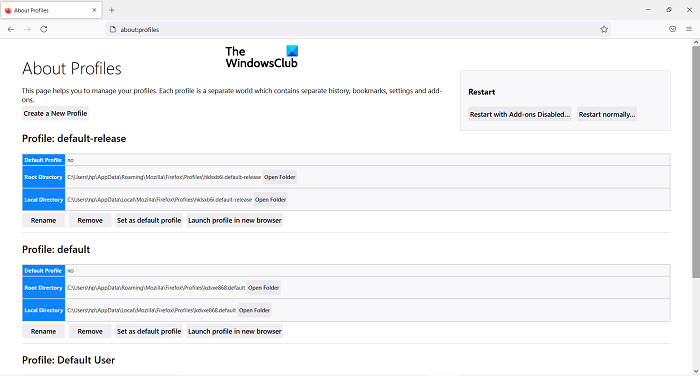
- Vytvoriť nový profil(Create a new profile) : Kliknite na toto a zobrazí sa výzva na vytvorenie nového používateľského profilu. Tu uvidíte všetky pokyny, ktoré musíte dodržať, napríklad nastavenie názvu profilu. Po dokončení sa tento profil zobrazí medzi ostatnými
- Premenovať: (Rename: )Kliknutím(Click) na toto tlačidlo premenujete jeden (alebo viacero) svojich profilov
- Nastaviť ako predvolený profil:(Set as default profile: ) Táto možnosť vám umožňuje nastaviť predvolený profil pre Firefox . Predvolený profil je ten, ktorý sa spustí pri každom otvorení prehliadača
- Spustiť profil v novom prehliadači:(Launch profile in a new browser: ) Ak chcete používať dva profily súčasne, môžete použiť túto možnosť na spustenie druhého v samostatnom okne prehliadača
Ako otvorím Firefox Profile Manager , keď je Firefox zatvorený?
Správcu profilov(Profile Manager) môžete otvoriť a používať, aj keď je Firefox zatvorený. Ak to chcete urobiť, postupujte podľa nasledujúcich krokov:
- Zatvorte(Close Firefox) okno prehliadača Firefox, ak je otvorené
- Otvorte dialógové(Run Dialog) okno Spustiť stlačením kombinácie klávesov Windows + „R“.
- V dialógovom okne prilepte nasledujúci príkaz
firefox.exe -P
- Kliknite(Click) na OK a zobrazí sa výzva, ako je uvedené nižšie. Ako vidíte, je to malé okno s rovnakými možnosťami, aké boli zobrazené v okne O profile(About Profile) . Tu si môžete vybrať profil, s ktorým chcete spustiť Firefox
- Vyberte profil a kliknite na ' Spustiť Firefox(Start Firefox) '

Existuje niekoľko ďalších možností, ktoré môžete použiť, keď otvoríte Správcu profilov(Profile Manager) , keď je Firefox zatvorený. Pozrime sa, čo robia:
- Práca offline(Work Offline ) – názov je celkom samozrejmý. Ak vyberiete profil a kliknete na túto možnosť, Firefox sa spustí s týmto profilom, ale nepripojí sa k internetu(Internet) . Tu si môžete prezerať webové stránky prostredníctvom histórie prehliadania.
- Použiť vybraný profil bez pýtania sa pri spustení(Use the selected profile without asking at startup ) – túto možnosť vyberte(Select) a výzva na výber profilu(Profile) pri spustení(Startup) sa nezobrazí. Potom môžete pristupovať k iným profilom prostredníctvom stránky O profiloch(About Profiles) .
Kde sú profily Firefoxu?
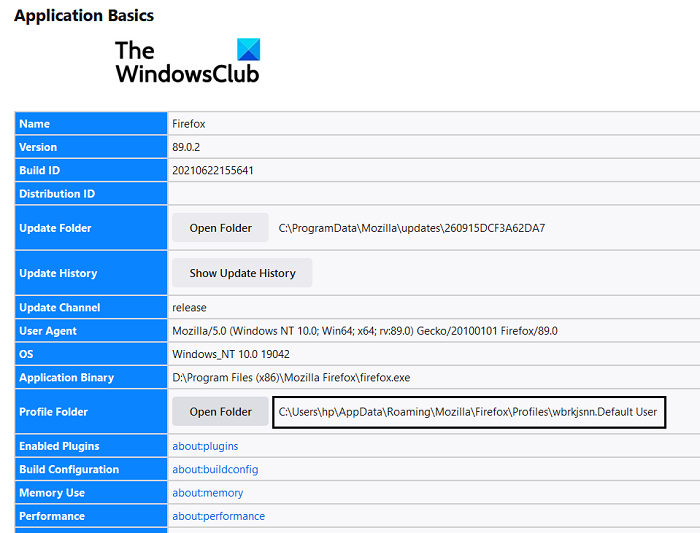
V prípade, že ste zmätení, dovoľte nám pohodlne pochopiť, čo Firefox obnáša. (Firefox)Všetky zmeny, ktoré vykonáte v nastaveniach prehliadača, ako sú záložky, uložené heslá atď., sa všetky uložia do priečinka nazývaného profil. Priečinok je uložený niekde inde, takže ak sa jedného dňa s Firefoxom(Firefox one) niečo pokazí , vaše dáta sú v bezpečí. Priečinok profilu nájdete takto:
- Kliknite(Click) na ikonu nastavení v pravom hornom rohu prehliadača. Potom prejdite na pomocníka a vyberte Ďalšie informácie o riešení problémov
- V časti Základy aplikácie(Application Basics) nájdite priečinok profilu(Profile Folder) a kliknite na tlačidlo Otvoriť priečinok(Open Folder) vedľa neho
- Vo vašom Prieskumníkovi(File Explorer) sa otvorí priečinok obsahujúci všetky údaje týkajúce sa nastavení vášho prehliadača
Ako vyčistím svoj profil Firefox?
Ak máte pocit, že ste vytvorili viac profilov prehliadača, než na aké účely máte, môžete ich tiež odstrániť. Tu je postup:
- Otvorte príkaz Spustiť(Run Command) a zadajte ho do prázdneho miesta, čím otvoríte Správcu profilov Firefoxu(Firefox Profile Manager)
firefox.exe -profilemanager
- Vyberte profil, ktorý chcete odstrániť, a kliknite na Odstrániť profil(Delete Profile)
- Zatvorte dialógové okno kliknutím na Exit
Dúfame, že tento príspevok dokázal vyvrátiť všetky vaše pochybnosti o tom, ako funguje Správca profilov(Profile Manager) vo Firefoxe(Firefox) , a teraz ho budete môcť čo najlepšie využiť.
Related posts
Správca používateľských profilov Firefox: Vytváranie a správa viacerých používateľských profilov
Ako používať Správcu úloh Firefoxu
Ako nájsť priečinok profilu Firefox na počítači so systémom Windows
Ako zakázať vstavaného správcu hesiel v prehliadačoch Chrome, Edge, Firefox
Ako zmeniť používateľské meno a profilový obrázok v Edge, Chrome, Firefox
Ako správne migrovať profil Firefoxu
Automaticky obnoviť predchádzajúcu reláciu prehliadania vo Firefoxe v systéme Windows
Ako zakázať správy z Firefoxu na novej karte
Ako zakázať obnovenie po zlyhaní relácie vo Firefoxe
Nechajte Firefox zobrazovať ovládacie prvky médií na uzamknutej obrazovke Windows 10
Ako skopírovať adresy URL všetkých otvorených kariet v prehliadači Chrome a Firefox
Zakázať telemetriu a zhromažďovanie údajov v prehliadači Firefox Quantum
Zmeňte jazyk používateľského rozhrania prehliadača Chrome alebo Firefox
Google Chrome vs Firefox Quantum pre Windows PC
Povoľte alebo zakážte prístup k Správcovi doplnkov Firefoxu pomocou skupinovej politiky
400 zlá požiadavka, súbor cookie je príliš veľký – Chrome, Edge, Firefox
Zakážte Správcu profilov v prehliadači Google Chrome v systéme Windows 11/10
Ako synchronizovať karty medzi prehliadačmi Edge, Chrome a Firefox
Ako automaticky vymazať súbory cookie Firefoxu, vyrovnávaciu pamäť, históriu pri ukončení
Zakázať, odinštalovať Adobe Flash, Shockwave v prehliadačoch Chrome, Firefox, Edge, IE
